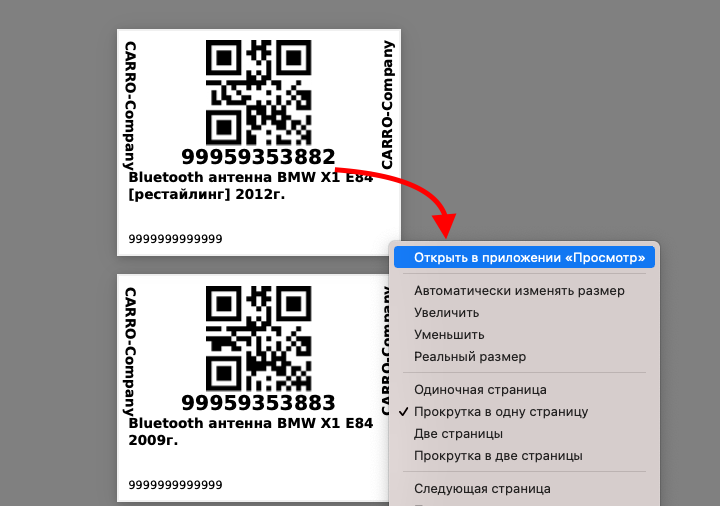Для печати QR кодов рекомендуем использовать облачный принтер и CARRO.Бизнес, документацию можно посмотреть в инструкции по настройке облачного принтера. Облачный принтер позволит печатать этикетки автоматически при добавлении новой запчасти, а также удаленно с помощью мобильного приложения CARRO.Бизнес.
Для печати без подключения облачного принтера на обычном принтере, поддерживающем формат А4 воспользуйтесь инструкцией ниже:
Шаг 1
Выбираем галочками нужные запчасти в списке.
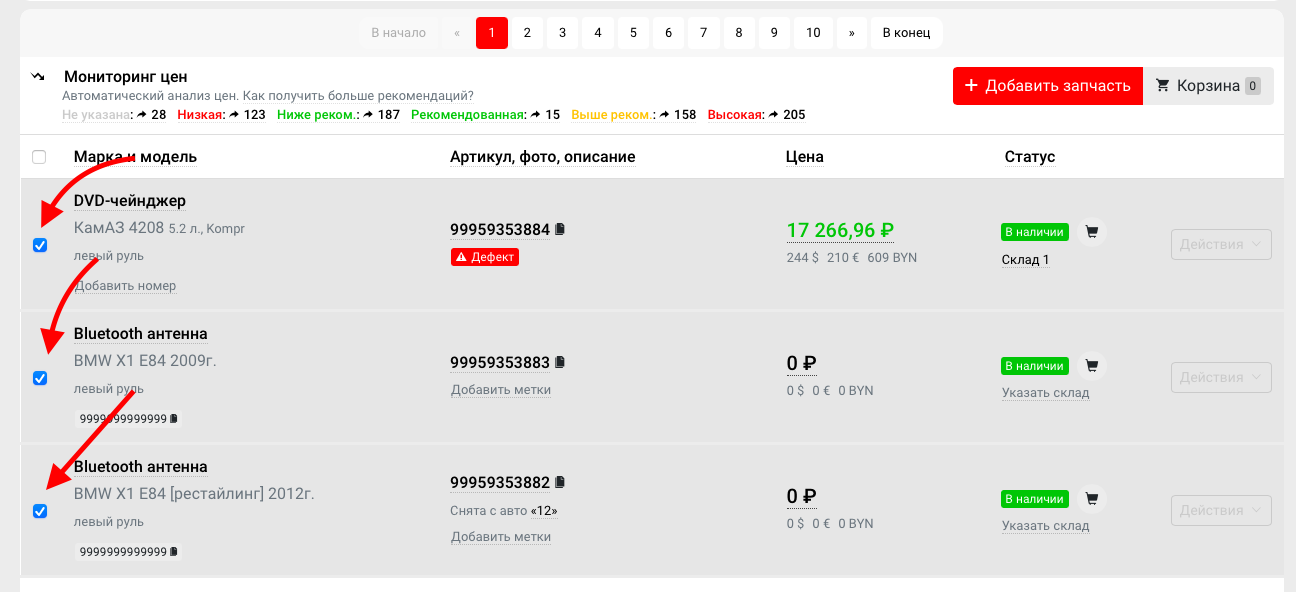
Шаг 2
После выбора необходимых позиций внизу страницы появится меню, в нем нажмите кнопку "Печать QR-кода"
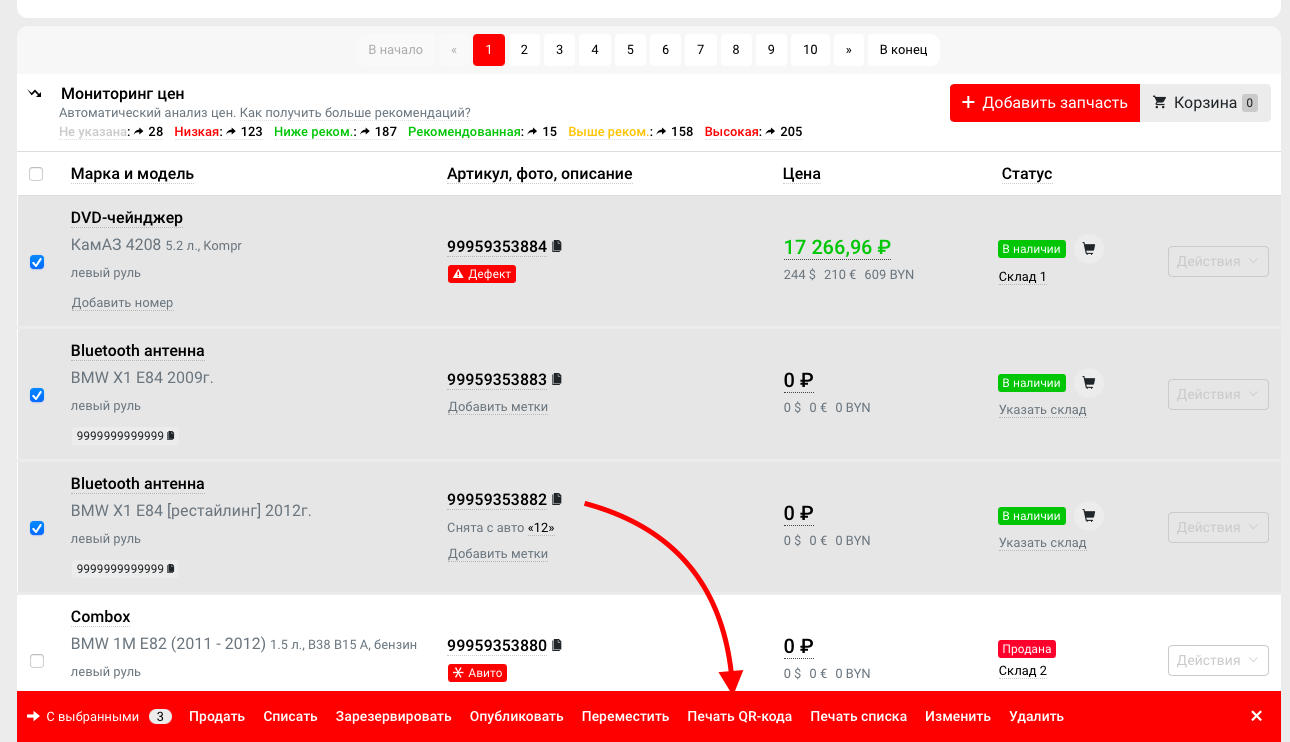
Шаг 3
После перехода к печати вы попадете на pdf-файл со всеми qr-кодами выбранных позиций. Далее нажмите "Печать" (кнопка печати может находиться в разных местах в зависимости от вашего браузера)
В браузере Google Chrome, Opera, Mozilla:
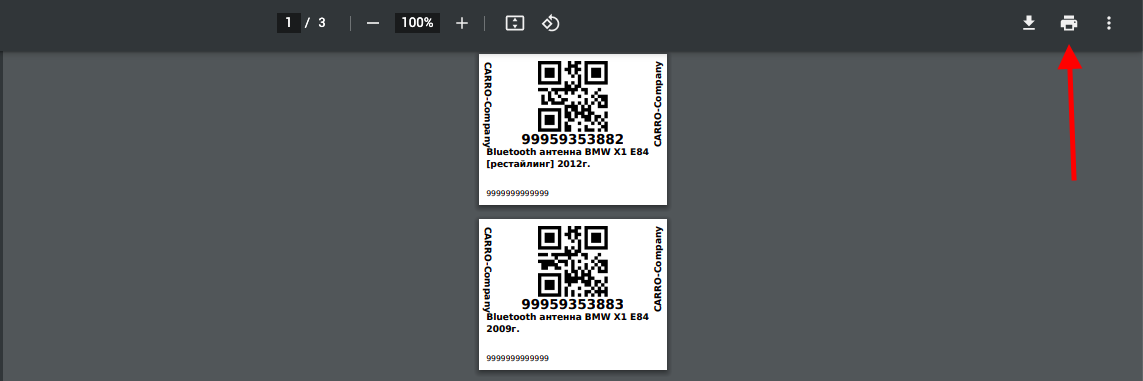
В Safari
В браузере Safari необходимо кликнуть правой клавишей по pdf документу и нажать в меню "Открыть в приложении "Просмотр"", далее в приложении нажать в верхнем меню "Файл" -> "Напечатать".